Nikon NEF写真をJPGに変換する方法[ステップバイステップ]
熱心な写真家であれば、ニコンのカメラが NEF 形式を使用して写真を保存していることをご存じでしょう。また、Nikon で写真を撮った後、NEF を JPG に変換したいと考える人も多くいます。これは、NEF ファイルは高画質を提供し、より多くの後処理オプションを可能にしますが、すべての画像表示または編集ソフトウェアと互換性があるとは限らないためです。そのため、誰かが NEF を、ほとんどのプラットフォームで簡単に開いて編集できる広く使用されている画像形式である JPG に変換したいと考えています。この記事では、写真を簡単に共有できるように、NEF を JPG に変換する 4 つの方法を紹介します。
ガイドリスト
パート1:NEFフォーマットとは パート2:NEFをJPG標準に変更するための2つのツール[オンライン] パート 3: NEF を JPG に変換する 2 つのソフトウェア [Windows/Mac] パート4:NEFからJPGへのFAQパート1:NEFフォーマットとは
NEF は Nikon Electronic Format の略で、Nikon カメラで使用される独自の生画像フォーマットです。これは、カメラのイメージ センサーからの未処理のデータを含むファイル形式であり、最終的な画像の後処理をより詳細に制御できます。 NEF形式は、高レベルの画質を提供し、非可逆圧縮形式であるJPEGと比較して幅広い調整が可能です。これにより、後で編集するためにできるだけ多くの詳細と画像情報を保持したいフォトグラファーの間で、NEF が人気のある選択肢となっています。
パート2:NEFをJPG標準に変更するための2つのツール[オンライン]
1. AnyRec 無料画像変換オンライン
AnyRec 無料画像変換オンライン 画像形式を変換する便利なツールです。 NEF を JPG に変換するための詳細な手順はありません。変換された形式として JPG、PNG、または GIF を直接選択してから、画像をアップロードできます。また、品質低下の心配もありません。 AnyRec Free Image Converter Online は、フォーマットを変換する際により多くの解像度を含みます。
特徴:
- NEF ファイルのバッチを一度に JPG に変換します。
- 画像形式を変換する速度が速い。
- JPGに変換した後、より多くのNEF品質を保存します。
- プライバシー保護のため、変換後はNEFを削除してください。
ステップ1。AnyRec Free Image Converter Online Web サイトにアクセスします。 NEF を JPG に変換する前に、形式を選択する必要があります。バッチで最大 40 個の画像をアップロードでき、最大ファイル サイズは 5 MB です。
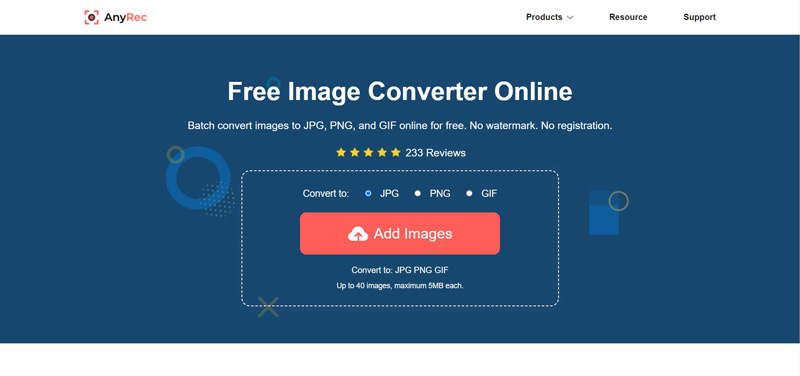
ステップ2。形式を選択したら、[画像を追加] ボタンをクリックして NEF をアップロードできます。変換は数秒で完了します。次に、「すべてダウンロード」ボタンをクリックして、JPG をコンピュータに保存する必要があります。
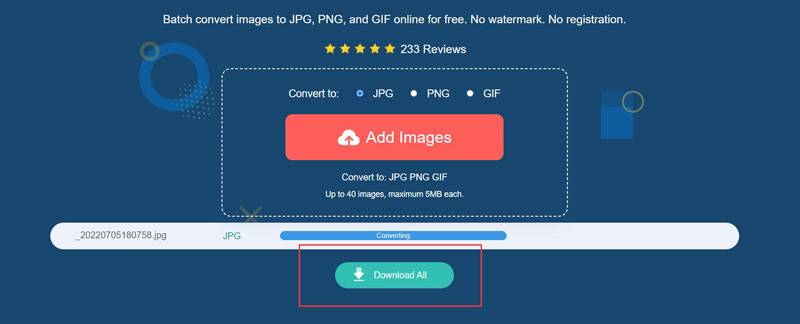
2.アイラブIMG
iLoveIMGは、画像を扱うことに特化したサイトです。このプラットフォームは、誰にでも使いやすく、アクセスしやすいように設計されています。サイズ変更、トリミング、圧縮、およびフォーマット変換機能を提供します。 iLoveIMG を使用すると、NEF 画像をすばやく簡単に JPG に変換できます。
ステップ1。iLoveIMG に画像をアップロードするにはさまざまな方法があります。 「画像を選択」ボタンをクリックして、コンピュータから NEF を選択できます。または、Google ドライブや Dropbox から画像を選択することもできます。
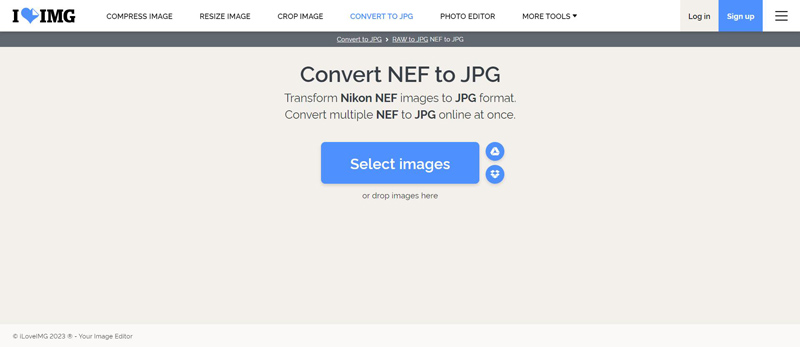
ステップ2。「JPGに変換」ボタンをクリックしてプロセスを完了できます。しかし、最も重大な欠点は、このサイトでは解像度が圧縮されてしまうことです。オリジナルの品質を維持するには、プレミアムを購入する必要があります。
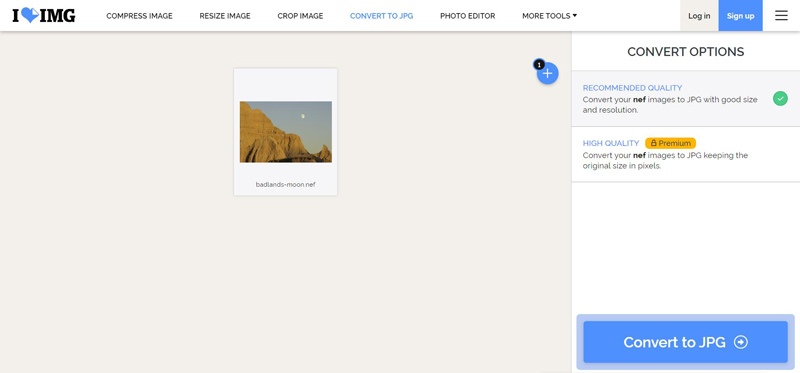
ステップ 3。NEF を JPG に変換した後、iLoveIMG は写真をダウンロードするためのさまざまな方法を提供します。 「変換された画像をダウンロード」ボタンを直接クリックすることもできます。または、ダウンロードリンクを共有したり、画像をクラウドドライブに保存したりできます。
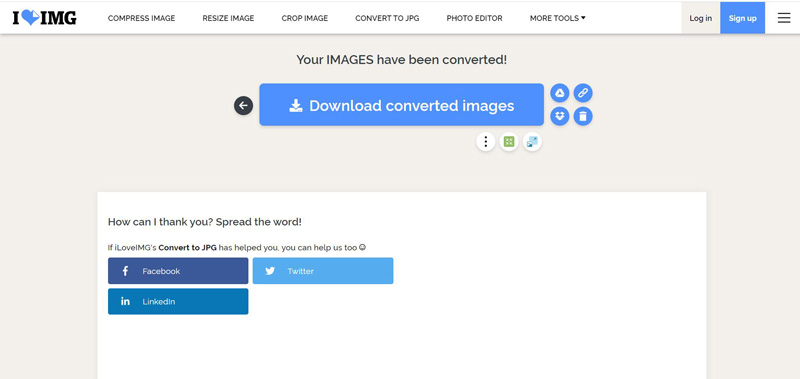
パート 3: NEF を JPG に変換する 2 つのソフトウェア [Windows/Mac]
1.ニコViewNX
Niko カメラを購入すると、Nikon ViewNX を無料で使用できます。 Nikon ViewNX は、ニコンのデジタル カメラで撮影した画像ファイルを閲覧、整理、編集するためにニコンが開発したソフトウェア アプリケーションです。画像を編集するための包括的なツール セットを提供します。また、NEF を JPG に変換するためにも使用できます。
ステップ1。1 つの NEF 画像を開いたら、出力バーから「ファイルの変換」ボタンをクリックします。 Nikon フォルダーを直接開いて画像を表示することもできます。
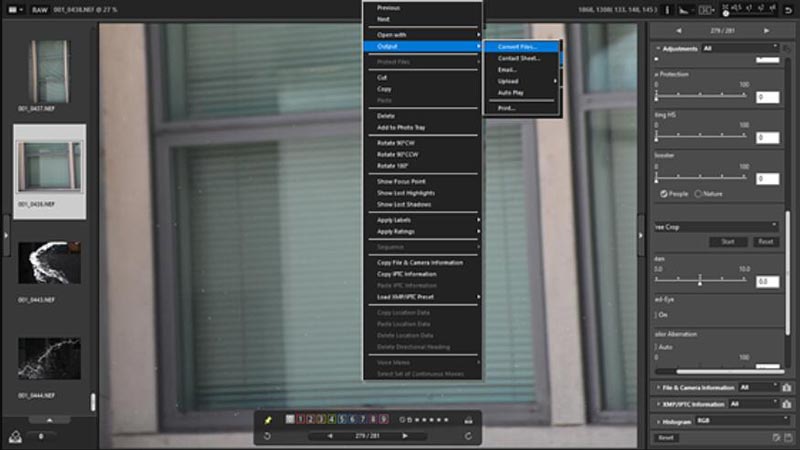
ステップ2。画像変換のその他の設定を調整できるウィンドウが表示されます。そして、「変換」ボタンをクリックしてJPG画像を取得します。
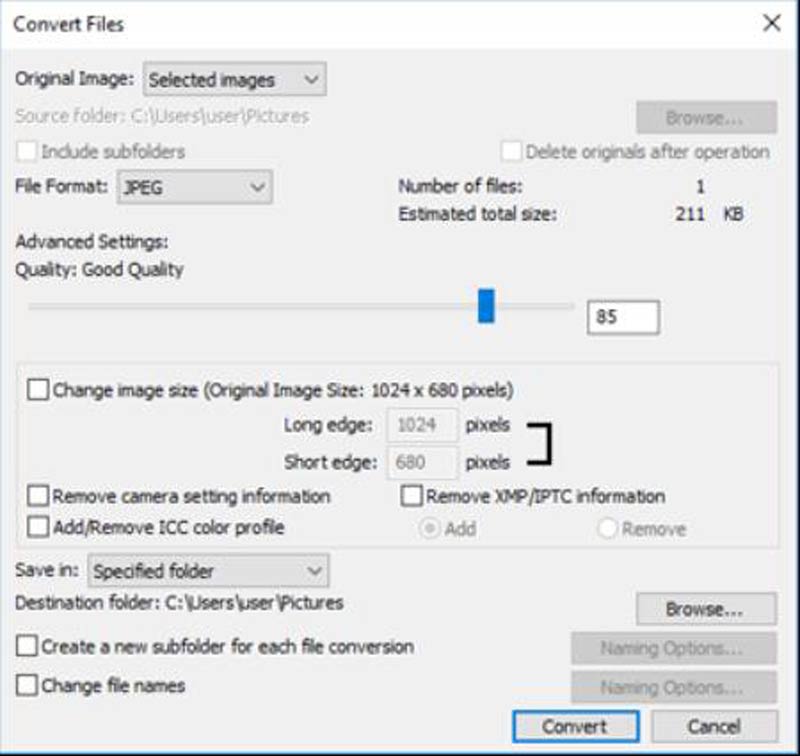
2.アドビフォトショップ
ご存知のように、Photoshop は画像のプロフェッショナル ツールです。さまざまな画像形式を開いて編集できます。これを使用して、次のような多くの形式を JPG に変換できます。 JFIF から JPG への変換、PNG から JPG など。したがって、Photoshop を使用して NEF を JPG に変換するのは簡単です。
ステップ1。Photoshop で NEF を開きます。また、Photoshop では、画像のバッチを開いて一度に変換できます。
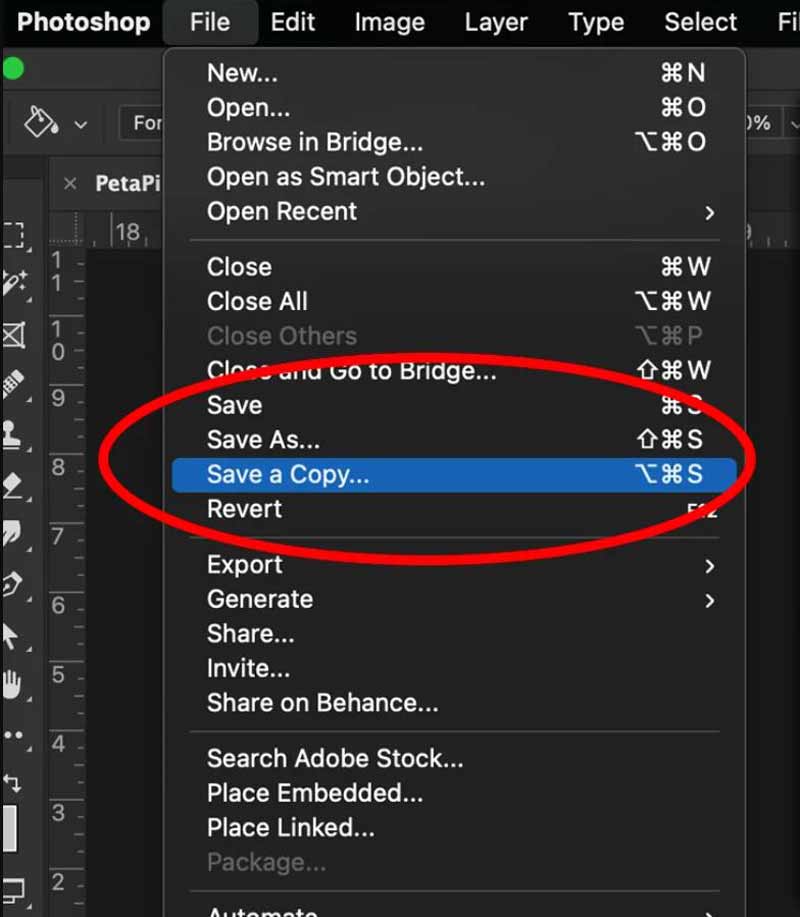
ステップ2。「ファイル」メニューから「名前を付けて保存…」ボタンをクリックします。変換先として JPG を選択します。
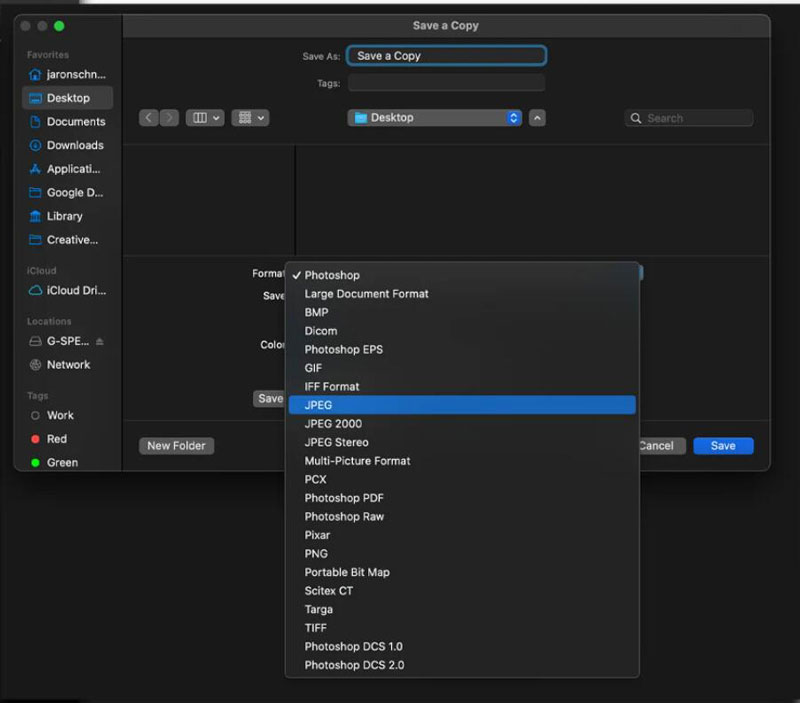
その4:NEF to JPGに関するよくある質問
-
NEFとJPGの違いは何ですか?
NEF は、カメラのセンサーによってキャプチャされたすべてのデータを含む生の画像形式です。 JPG は、ファイル サイズを小さくするために一部のデータを破棄する圧縮画像形式です。つまり、NEF ファイルはサイズが大きくなりますが、より多くの画像情報が保持されます。
-
JPG を NEF に戻すことはできますか?
いいえ。画像がNEFからJPGに変換されると、元のRAWデータが失われ、復元できなくなります。 JPG ファイルを NEF に戻すことはできません。
-
一度に複数の NEF を JPG に変換するにはどうすればよいですか?
単一の NEF が最大 5 MB の場合、AnyRec Free Image Converter Online を使用できます。サイズが大きすぎる場合は、Adobe Photoshop を使用できます。
結論
結論として、NEFからJPGへの変換は、さまざまな方法を使用して実行できる簡単なプロセスです。ニコンのカメラの写真の扱い方がわからないことを心配する必要はありません。ソフトウェアをダウンロードせずに変換したい場合は、AnyRec Free Image Converter Online が最初の選択肢です。 NEFからJPGへの変換だけでなく、次のような他の多くの形式もサポートしています WebP から JPG、AVIF から JPG など。
